JS打开层/关闭层/移动层动画效果的实例代码
时间:2023-12-08下面我分享一下关于JS打开层/关闭层/移动层动画效果的实例代码的完整攻略。
如何打开层
首先在 HTML 文件中添加一个基本的层结构,如下所示:
<div id="layer">
<p>这是一个层</p>
<button id="closeBtn">关闭</button>
</div>
接下来使用 CSS 来设置层的初始样式:
#layer {
position: absolute;
left: -300px;
top: 50%;
margin-top: -50px;
width: 200px;
height: 100px;
background-color: #ccc;
padding: 10px;
border-radius: 5px;
box-shadow: 3px 3px 5px rgba(0,0,0,0.5);
}
最后使用 JS 来设置打开层的动画效果:
var layer = document.getElementById("layer");
var openBtn = document.getElementById("openBtn");
var closeBtn = document.getElementById("closeBtn");
openBtn.onclick = function() {
layer.style.left = "50%";
}
closeBtn.onclick = function() {
layer.style.left = "-300px";
}
这里的代码使用了 left 属性来移动层的位置,实现了打开层的动画效果。
如何关闭层
接着上面的代码,在 #layer 层中添加一个关闭按钮:
<div id="layer">
<p>这是一个层</p>
<button id="closeBtn">关闭</button>
</div>
然后在 JS 中添加关闭按钮的点击事件:
closeBtn.onclick = function() {
layer.style.display = "none";
}
这里的代码使用了 display 属性来隐藏层,实现了关闭层的效果。
如何移动层
最后是移动层的代码,为了方便展示,我们假设有两个按钮,分别是向左移动和向右移动:
<div id="layer">
<p>这是一个层</p>
<button id="leftBtn"><</button>
<button id="rightBtn">></button>
</div>
然后在 JS 中添加移动按钮的点击事件:
var leftBtn = document.getElementById("leftBtn");
var rightBtn = document.getElementById("rightBtn");
leftBtn.onclick = function() {
var left = parseInt(layer.style.left) || 0;
layer.style.left = (left - 50) + "px";
}
rightBtn.onclick = function() {
var left = parseInt(layer.style.left) || 0;
layer.style.left = (left + 50) + "px";
}
这里的代码使用了 parseInt 函数来获取当前层的位置,并通过修改 left 属性的值来实现移动层的效果。
示例说明
通过上面三个代码示例,我们可以实现打开、关闭和移动层的效果,这对于实现一些特殊的 UI 效果非常有用。同时也可以深入了解 CSS 和 JS 的使用技巧,学习如何实现动画效果、元素的定位等基本操作。
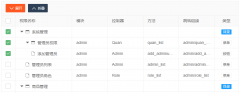 Layui treetable 复选框联动解决方案treetable.js没有checked做联动。于是自己基于treetable开发的一个小功能,希望能和大家一起交流一下。 1. 在当前HTML文档checked监听函数中增加以下代码 //联动 table.on(
Layui treetable 复选框联动解决方案treetable.js没有checked做联动。于是自己基于treetable开发的一个小功能,希望能和大家一起交流一下。 1. 在当前HTML文档checked监听函数中增加以下代码 //联动 table.on(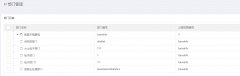 layui扩展的树形表格treetablelayui开发时,遇到要求做成这样的树形表格的需求。这里我们要用到layui的第三方控件treetable,最终实现效果如下图所示: 引入控件: layui.config({ base: '/js/' //直接
layui扩展的树形表格treetablelayui开发时,遇到要求做成这样的树形表格的需求。这里我们要用到layui的第三方控件treetable,最终实现效果如下图所示: 引入控件: layui.config({ base: '/js/' //直接